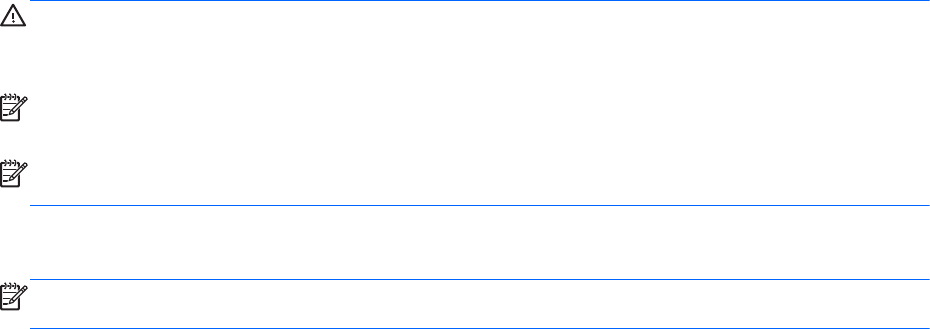-
Kan ik het hele beeldscherm van de laptop halen? Ik wil namelijk een groter scherm gebruiken en dan de laptop als toetsenbord gebruiken. Gesteld op 10-4-2024 om 20:51
Reageer op deze vraag Misbruik melden -
hoe gaat mijn cd speler werken? ik heb er een cd in en ik hoor niets ? Gesteld op 4-7-2020 om 13:21
Reageer op deze vraag Misbruik melden -
Bij het opstarten KNIPPERT enkel het lampje shift Lock, kan verder niets doen, om het toestel uit te schakelen moet de baterij verwijderd worden. Gesteld op 12-2-2020 om 11:58
Reageer op deze vraag Misbruik melden -
Bij het opstarten knippert het lampje shift Lock kan verder niets meer doen Gesteld op 12-2-2020 om 11:52
Reageer op deze vraag Misbruik melden -
Bij het opstarten van mijn probook 6570b knippert het lampje van shift Lock altijd en kan verder nieks meer boen, zel control halt delete werkt niet, om het toestel af te legen kan dit enkel door de baterij
Reageer op deze vraag Misbruik melden
Te verwijderen Gesteld op 12-2-2020 om 11:49 -
Bij mijn laptop HP Probook 6570B staat opeens mijn scherm op z'n kop! Hoe draai ik het scherm weer om? Gesteld op 15-11-2015 om 10:56
Reageer op deze vraag Misbruik melden-
Drup op Ctrl-Alt en dan eén van de pijltjestoetsen :-)
Waardeer dit antwoord Misbruik melden
Ik heb hetzelfde probleem gehad en dit is de énige oplossing !
Succes Geantwoord op 29-5-2016 om 17:32
-